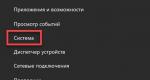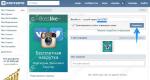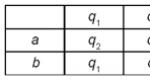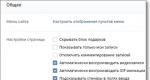إعداد البريد على iPhone و iPad. إعداد بريد Yandex على iPhone
بالنسبة لأصحاب الأجهزة المحمولة التي تعمل بنظام iOS، من الممكن مزامنة أجهزتهم مع حساب بريد Yandex. عن،
كيفية القيام بذلك سيتم مناقشتها في هذه المقالة.
يتطلب Yandex.Mail، مثل معظم خدمات البريد الإلكتروني، أذونات معينة للاستخدام في تطبيقات عميل الطرف الثالث (سواء سطح المكتب أو الهاتف المحمول). لتزويدهم، قم بما يلي:

إعداد Yandex.Mail على iPhone
هناك عدة خيارات لتوصيل خدمة البريد الإلكتروني هذه، وبعد ذلك ستتمكن من العمل مع الحروف الموجودة على جهازك المحمول.
الطريقة الأولى: تطبيق النظام
بالنسبة لهذا الإجراء، تحتاج فقط إلى الجهاز نفسه ومعلومات الحساب:

- خادم البريد الوارد: اسم المضيف - imap.yandex.ru
- خادم البريد الصادر: اسم المضيف - smtp.yandex.ru


بعد إكمال الخطوات الموضحة أعلاه، ستتم مزامنة Yandex.Mail على iPhone وتكوينه وجاهز للعمل. لكن في بعض الأحيان لا تكون هذه التلاعبات كافية - فالبريد لا يعمل أو يعطي خطأ. وفي هذه الحالة يجب عليك القيام بما يلي:
- يفتح "إعدادات"الأجهزة وانتقل إلى العنصر "الحسابات وكلمات المرور"(في الإصدارات الأقدم من نظام التشغيل iOS يطلق عليه "البريد والعناوين والتقويمات").
- حدد Yandex هناك، ثم الحساب الذي تقوم بإعداده.
- في الفصل "خادم البريد الصادر"حدد المربع المخصص المقابل SMTP(يجب أن يكون هناك واحد فقط).
- صندوق بريد yandex.ruلقد تم ربطنا بالفعل، لكنه لا يعمل بعد. "لبدء" ذلك، في القسم "الخادم الأساسي"انقر على هذا البند smtp.yandex.com، إذا كانت هناك.

في الحالات التي لا توجد فيها صناديق بريد بعد، حدد "لم يتم تكوينه". في الميدان "اسم العقدة"اكتب العنوان smtp.yandex.com.
- احفظ المعلومات التي أدخلتها وانقر عليها مرة أخرى smtp.yandex.com.
- تأكد من العنصر "استخدام طبقة المقابس الآمنة"تفعيلها، وفي الميدان "منفذ الخادم"القيمة مكتوبة 465
.

ولكن يحدث أن البريد لا يعمل مع رقم المنفذ هذا. إذا كان لديك مشكلة مماثلة، حاول إدخال القيمة التالية - 587 ، كل شيء يعمل بشكل جيد عليه.
- انقر الآن "تم" - "العودة"وانتقل إلى علامة التبويب "بالإضافة إلى ذلك"، الموجود في الأسفل.
- في الفصل "إعدادات البريد الوارد"يجب تفعيل العنصر "استخدام طبقة المقابس الآمنة"ويتم تحديد منفذ الخادم التالي - 993 .




ملحوظة:تم وضع علامة على حقل اسم المستخدم كاختياري. هذا صحيح جزئيًا، ولكن في بعض الأحيان يكون نقص المعلومات المحددة فيه هو الذي يسبب مشاكل في إرسال/استلام الرسائل. في مثل هذه الحالات، يجب عليك إدخال اسم صندوق البريد هناك، ولكن بدون جزء"@yandex.ru"، أي إذا كان بريدنا الإلكتروني على سبيل المثال [البريد الإلكتروني محمي]، ما عليك سوى الدخول كتل.




الآن سيعمل Yandex.Mail بشكل طبيعي بالتأكيد. سننظر في خيار آخر لإعداده على iPhone.

الطريقة الثانية: التطبيق الرسمي
توفر خدمة البريد برنامجًا خاصًا لمستخدمي iPhone. يمكنك العثور عليه على الموقع. بعد التنزيل والتثبيت، قم بتشغيل البرنامج واتبع تعليمات المثبت. لإضافة بريد إلكتروني موجود، ما عليك سوى إدخال عنوانه وكلمة المرور في التطبيق.

هذا يكمل إعداد بريد Yandex. سيتم عرض جميع الحروف في التطبيق نفسه.
إن إضافة صندوق بريد مسجل لدى Google (Gmail) أو AOL أو Yahoo إلى جهاز Apple الخاص بك ليس بالمهمة الصعبة. ومع ذلك، عندما تنشأ الحاجة إلى إضافة حساب لخدمة البريد باللغة الروسية - على سبيل المثال، متسكع– يجب على مستخدم الجهاز المحمول أن يجهد دماغه. تكمن الصعوبة في حقيقة أنه عند إعداد البريد على جهاز iPhone، لا يكفي إدخال معلومات تسجيل الدخول وكلمة المرور الخاصة بك - " التطبيق بريد"يتطلب منك تقديم معلومات عادة ما تكون غير معروفة للمستخدم العادي. سوف تتعلم مكان الحصول على هذه المعلومات وكيفية إعداد البريد على iPhone بنجاح من هذه المقالة.
إذا كنت صاحب الشعبية الآن " بريد جوجل"، يمكنك اعتبار نفسك محظوظًا - في iPhone، يتم ضبط إعدادات عميل البريد الإلكتروني هذا افتراضيًا، بحيث يمكنك الاستغناء عن "الرقص مع الدف".
تتم إضافة صندوق بريد Google على النحو التالي:
الخطوة 1. اذهب إلى البرنامج " بريد"على الأداة.
الخطوة 2. من الخيارات اختر " جوجل».

الخطوه 3. املأ الحقول " اسم», « بريد إلكتروني», « كلمة المرور" في الميدان " وصف» ستظهر الملاحظة " بريد جوجل" يمكنك تغيير النص في هذا الحقل بنفسك.

الخطوة 4. بعد إدخال كافة البيانات اضغط على " إضافي" - سيبدأ هذا إجراء التحقق من المعلومات.
الخطوة 5. في المرحلة التالية، سيعرض النظام مزامنة جهات الاتصال والتقويمات والملاحظات بين الجهاز المحمول وعميل البريد الإلكتروني. انقل كافة أشرطة التمرير إلى الموضع النشط وانقر فوق " يحفظ».

بعد ذلك، ستتم إضافة صندوق بريد Google إلى iPhone. طلب " بريد" سيُعلمك فورًا برسالة واردة، تشير إلى أنه تم الوصول إلى Google Mail من جهاز يعمل بنظام التشغيل iOS.

كيفية إعداد Yandex.Mail أو خدمة بريد إلكتروني أخرى باللغة الروسية؟
تعد إضافة Yandex.Mail أسهل من الخدمات الأخرى باللغة الروسية. يتم تنفيذ الإعداد على النحو التالي:
الخطوة 1. اذهب إلى " بريد" ثم اضغط على الخيار " آخر».

الخطوة 2. انتقل إلى القسم " حساب جديد».

الخطوه 3. املأ نفس الحقول أثناء التثبيت بريد جوجل.

الخطوة 4. قم بإعداد مزامنة البريد والملاحظات - قم بتنشيط مفتاحي التبديل. ثم اضغط " يحفظ».

ليست هناك حاجة لتحديد أي شيء آخر - ستتم إضافة صندوق بريد Yandex.
مع العملاء متسكعو Mail.ruكل شيء أكثر تعقيدًا: بعد ملء الحقول المطلوبة، يتم تقديم الطلب " بريد» يطلب منك تقديم تفاصيل خادم البريد.

أين يمكنك الحصول على مثل هذه المعلومات؟
كيف تعرف إعدادات البريد الخاص بك من خلال موقع أبل؟
الحصول على بيانات الخادم للعملاء Mail.ruيمكنك استخدام الخدمة على موقع أبل الرسمي. الخدمة تسمى " البحث عن إعدادات البريد"وهو موجود على الرابط https://www.apple.com/ru/support/mail-settings-lookup/.
كل ما هو مطلوب من المستخدم هو "دفع" عنوان البريد الإلكتروني إلى الحقل (فقط) والضغط على زر السهم الأزرق.

يرجى ملاحظة الملاحظة المكتوبة بخط صغير أدناه. ووفقاً لهذه المذكرة، يجوز لشركة Apple استخدام البيانات التي يقدمها المستخدمون لها لتحسين التجربة. وهذا يعني في الأساس أنه سيتم حفظ عنوان البريد الإلكتروني الذي تدخله في قاعدة بيانات الشركة.
وبعد ثانية من الانتظار، ستعرض الخدمة جميع بيانات العميل.

ما هي البيانات المفيدة فعلا؟
- في الكتلة " خادم البريد الوارد"في الميدان" اسم العقدة"تحتاج إلى نقل اسم مضيف الخادم ( imap.mail.ru). في الميدان " اسم المستخدم» يجب عليك تحديد عنوان بريدك الإلكتروني – مرة أخرى. يجب إعادة إدخال كلمة المرور - وهذه نقطة مهمة.
- في الكتلة " خادم البريد الصادر"يمكنك ملء حقل واحد فقط - " اسم العقدة" يجب عليك نسخ اسم مضيف الخادم هنا ( smtp.mail.ru). لا يلزم ملء الحقول المتبقية.
عند الانتهاء من إعدادات الخادم، انقر فوق " إضافي" في المرحلة النهائية، تحتاج إلى تبديل مفاتيح التبديل لمزامنة الملاحظات والبريد والنقر على " يحفظ».

ستعطي الطريقة الموضحة نتائج إذا كنت تقوم بإعداد صندوق بريد Mail.ru - ولكن مع Rambler يكون الأمر أكثر صعوبة.خدمة " البحث عن إعدادات البريد"على موقع Apple الإلكتروني لن يتم عرض معلومات حول خوادم Rambler Mail.

عند إعداد البريد متسكععليك أن تفعل هذا:
- في الكتلة " خادم البريد الوارد"في الميدان" اسم العقدة» يجب إدخالها pop.rambler.ru، في المجالات " اسم المستخدم" و " كلمة المرور"- على التوالي، عنوان البريد الإلكتروني وكلمة المرور الخاصة به.
- في الكتلة " خادم البريد الصادر"في الميدان" اسم العقدة» يحتاج للتسجيل smtp.rambler.ru. يمكن ترك الحقول الأخرى في هذه الكتلة فارغة.
كيفية ضبط البريد الإلكتروني على iPhone؟
يترك جهاز Apple الفرصة لتخصيص البريد الإلكتروني ليناسب احتياجات المستخدم. من السهل معرفة الخيارات المتاحة لمالك iPhone من خلال اتباع المسار “ إعدادات» — « البريد والعناوين والتقويمات» والنقر على اسم صندوق البريد.

في أسفل القسم " حساب"سيكون هناك قسم فرعي" بالإضافة إلى ذلك"- عليك أن تذهب إلى هناك بالضبط.

في القسم الفرعي " بالإضافة إلى ذلك"توجد كتل إعدادات البريد التالية:
سلوك الصندوق. من خلال الكتلة " سلوك الصندوق"تم تكوين المراسلات بين صناديق البريد على iPhone وعلى الخادم. على سبيل المثال، مع التكوين الموضح في الشكل أدناه، يتم إرسال رسائل البريد الإلكتروني إلى " عربة التسوق""من iPhone سيتم حفظه في المجلد"" منفتح"على الخادم.

أين يمكن نقل الرسائل غير المرغوب فيها. إذا قمت بتعيين في هذه الكتلة " أرشيفية صندوق"، لكن لا " تم الحذف"، سيتم أرشفة رسائل البريد الإلكتروني التي تم مسحها عبر iPhone على الخادم - فقط في حالة.
الرسائل المحذوفة. في هذه الكتلة، يمكنك تحديد الفترة الزمنية التي سيتم خلالها حذف الرسائل من صندوق البريد إلى غير رجعة. هناك خيار " أبداً"-للمستخدمين الأكثر حذرًا.

إعداد البريد الوارد. تحتوي هذه الكتلة على عدة معلمات:

- استخدم طبقة المقابس الآمنة. إذا تم تنشيط شريط التمرير، فسيتم إرسال رسائل البريد الإلكتروني عبر قناة آمنة - ونتيجة لذلك، لا داعي للقلق بشأن السرية.
- المصادقة. يمكنك تكوين iPhone بحيث يتم تفويض المستخدم عن طريق البريد ليس عن طريق إدخال اسم المستخدم وكلمة المرور، ولكن بطرق أخرى - على سبيل المثال، من خلال الاستجابة لتحدي MD5. من الأفضل عدم العبث بإعدادات المصادقة: إدخال كلمة المرور هو أسهل طريقة للوصول إلى بريدك الإلكتروني.
- إس / مايم.خيار إس / مايميسمح لك بإرسال رسائل مشفرة. دعونا نلاحظ على الفور: من أجل الاستخدام إس / مايم، يجب أن يكون لديك شهادة رقمية.
ليست هناك حاجة لتغيير أي شيء في حقلي "بادئة مسار IMAP" و"منفذ الخادم". لا يلزم ملء الحقل الأول على الإطلاق؛ ويتم ملء الحقل الثاني تلقائيًا عندما يقوم المستخدم بإضافة صندوق بريد.
كيفية تسجيل الخروج من البريد على iPhone؟
تحتاج إلى حذف حسابك من iPhone على النحو التالي:
الخطوة 1. اذهب إلى " إعدادات"وابحث عن القسم" البريد والعناوين والتقويمات».

الخطوة 2. في الكتلة " حسابات»ابحث عن المربع الذي تريد مسحه وانقر عليه.

الخطوه 3. في الشاشة التالية، انقر فوق الزر حذف حسابك».

الخطوة 4. قم بتأكيد نيتك بحذف حسابك – اضغط على “ حذف من اي فون».

عندما تقوم بحذف حسابك من جهازك المحمول، سيتم أيضًا فقدان جميع المعلومات التي تمت مزامنتها مع حسابك. لذلك، قبل مسح حسابك، تأكد من نقل المعلومات القيمة إلى وسيلة موثوقة.
خاتمة
طلب " بريد» على اي فون يسمح إضافة الموجودةصندوق البريد - ومن هنا تسجيل واحدة جديدةلن ينجح استخدام البرنامج المدمج. ومع ذلك، هذا لا يعني أن إنشاء حساب على جهاز Apple المحمول أمر مستحيل. أي من عملاء البريد الإلكتروني المشهورين لديه تطبيق خاص به في AppStore. من خلال تنزيل وتثبيت برنامج تابع لجهة خارجية، يمكنك إدارة حسابات البريد الإلكتروني الخاصة بك دون أي متاعب وإنشاء حسابات جديدة مباشرة على جهاز iPhone الخاص بك. تنشأ المشاكل كالعادة فقط مع متسكع / عن طريق البريد:يفرض تطبيق هذا العميل متطلبات عالية على نظام تشغيل الجهاز المحمول - يجب أن يكون لدى iPhone إصدار iOS لا يقل عن 9.0.
من السهل جدًا قراءة رسائل البريد الإلكتروني وإرسالها من خلال التطبيق المدمج على جهاز iPhone الخاص بك. بهذه الطريقة يمكنك دائمًا رؤية الرسائل المهمة التي وصلت إليك وكتابة الرد عليها بسهولة. لكن هذه الطريقة لا تزال بها عيبًا: لا يمكنك إرسال الصور منها. لاستخدام البريد المدمج، لا تحتاج إلى تثبيت أي تطبيقات على هاتفك الذكي، ولكن سيتعين عليك العبث قليلاً بإعدادات التشغيل العادي.
تعتبر Yandex.ru إحدى خدمات البريد الإلكتروني الشائعة بين مستخدمي الإنترنت، لذلك سأحاول في هذه المقالة وصف هذه العملية بالتفصيل. بالنسبة لعملاء البريد الإلكتروني الآخرين، لا يختلف المبدأ.
تعليمات الإعداد:
1. لنذهب إلى " إعدادات"وابحث عن العنصر هناك" البريد والعناوين والتقويمات».


3. في القائمة التالية، انقر فوق العنصر " آخر" للأسف، أبل لا تفضل Yandex.

4. يختار " حساب جديد».

5. في النافذة التي تفتح، سوف تحتاج إلى ملء جميع الحقول.

اسم- اسمك الذي سيراه الأشخاص في الرسائل منك.
بريد إلكتروني– عنوانك البريدي الذي تم إنشاؤه لك على yandex.ru.
كلمة المرور- كلمة المرور الحقيقية لصندوق البريد.
وصف– وصف موجز لحسابنا، أدخل yandex أو yandex.ru
بعد ملء كافة الحقول، انقر فوق "التالي". سيبدأ إعداد البريد لدينا.
6. في النافذة التي تفتح، انقر على " يحفظ».

7. في معظم الحالات، تكون الإعدادات التلقائية كافية لكي يعمل البريد بشكل صحيح. أغلق "الإعدادات" وانتقل إلى تطبيقنا القياسي " بريد" يجب تحميل جميع رسائلنا هناك على الفور ولإجراء فحص أكثر موثوقية، نرسل خطاب اختبار للتأكد من الموثوقية. إذا كان كل شيء يعمل، فهذا يعني أن إعداد البريد كان ناجحًا.
إذا لم يعمل البريد، فسوف تحتاج إلى التعمق أكثر في الإعدادات:
أكثر دقة:
1. دعنا نذهب مرة أخرى إلى " إعدادات» — « البريد والعناوين والتقويمات"-البريد الذي أنشأناه.

2. فيه، حدد SMTP، الموجود في " خادم البريد الصادر».

3. إذا كان لديك بالفعل صندوق بريد Yandex.ru تم تكوينه، فأنت بحاجة فقط إلى النقر فوقه smtp.yandex.comالموجود في قسم "الخادم الأساسي" (إذا لم يكن لديك صناديق بريد، فحدد "غير مكوّن"، وفي حقل "اسم العقدة" اكتب smtp.yandex.com.وبعد ذلك قم بالحفظ ثم اضغط على smtp.yandex.com ).

4. نتحقق من أننا قمنا بتنشيط " استخدم طبقة المقابس الآمنة "ويتم تسجيل منفذ الخادم 465 . كما ترون في الصورة، بريدي يعمل بشكل جيد مع المنفذ 587 .

5. انقر على " مستعد»-« خلف"واذهب إلى علامة التبويب" بالإضافة إلى ذلك».

6. تأكد من وجودك في " إعدادات البريد الوارد"تم تفعيل العنصر" استخدم طبقة المقابس الآمنة "ويتم تسجيل منفذ الخادم 993 .

الآن أصبح بريدنا جاهزًا تمامًا وجاهزًا للانطلاق.
أتمنى أن تجد هذه المقالة مفيدة.
تعليمات تفصيلية لإعداد أي بريد على iPhone.
يعد تطبيق iPhone Mail القياسي جيدًا مثل معظم عملاء البريد الإلكتروني التابعين لجهات خارجية. في الواقع، يحب العديد من المستخدمين البريد أكثر من نظائره بسبب بساطته. توضح هذه التعليمات كيفية إضافة أي صندوق بريد إلى تطبيق البريد على iPhone. وبالإضافة إلى ذلك، نظرنا في إمكانية إضافة صناديق إضافية.

كيفية إعداد بريدك الإلكتروني الأول على iPhone
بريد» وحدد خدمة البريد الخاصة بك.
مهم!إذا كنت تستخدم البريد من Mail.Ru أو Yandex أو خدمة أخرى غير موجودة في القائمة، فقم بالتمرير عبر الإرشادات أدناه - فهي تخبرك بالتفصيل عن كيفية إعداد أي بريد على جهاز iPhone الخاص بك.

الخطوة 2. أدخل اسم المستخدم وكلمة المرور لحساب البريد الخاص بك.
الخطوة 3. إذا تم إدخال البيانات بشكل صحيح، فسيتم فتح الصفحة الأخيرة لإعداد البريد على iPhone أمامك. عليه، سيعرض التطبيق مزامنة المحتوى المتنوع المخزن في خدمة البريد الإلكتروني، على سبيل المثال، جهات الاتصال أو التقويمات، مع هاتفك الذكي. قم بإلغاء تحديد المربعات الموجودة على العناصر المطلوبة، أو على العكس من ذلك، حددها.

مستعد! ستظهر رسائل البريد الإلكتروني الخاصة بك على الفور في تطبيق البريد.
كيفية إعداد بريد Yandex وMail.Ru والخدمات الأخرى
افتراضيًا، يعرض تطبيق البريد على iPhone إعداد البريد لعدد قليل من الخدمات فقط: Gmail، وiCloud، وExchange، وYahoo!، وAol، وOutlook. ومع ذلك، يمكن إضافة أي خدمة بريد إلكتروني إلى التطبيق.
الخطوة 1. قم بتشغيل التطبيق القياسي " بريد"وحدد" آخر"، الموجود في أسفل القائمة.
الخطوة 2. في الصفحة التي تفتح، حدد " حساب جديد».

الخطوة 3. في الصفحة التالية تحتاج إلى تحديد:
- اسم- اسمك، سيتم عرضه في التوقيع الذي يتم إنشاؤه تلقائيًا عند إرسال الرسائل.
- بريد إلكتروني- عنوان صندوق البريد.
- كلمة المرور- كلمة مرور صندوق البريد.
- وصف- يتم ملء هذا الحقل تلقائيًا، ولكن يمكنك إدخال أي معلومات فيه لتسهيل التعرف على صندوق البريد الخاص بك.
عند ملء كافة الحقول، انقر فوق "" إضافي».

الخطوة 4. في المرحلة الأخيرة من إعداد البريد لأي خدمة على iPhone، كل ما عليك فعله هو الضغط على " يحفظ».
مستعد! لقد قمت بتكوين خدمة البريد الإلكتروني الخاصة بك على iPhone بنجاح، حتى لو لم تكن موجودة في القائمة القياسية.
كيفية إعداد البريد على iPhone لصناديق البريد الثانية واللاحقة
يمتلك معظم المستخدمين المعاصرين أكثر من صندوق بريد واحد. ولحسن الحظ، فإن إضافة بريد إلكتروني جديد إلى iPhone أمر سهل للغاية.
الخطوة 1. اذهب إلى القائمة " إعدادات» → « كلمات المرور والحسابات"وحدد" إضافة حساب».

الخطوة 2. في القائمة التي تفتح، حدد خدمة البريد الإلكتروني المطلوبة أو العنصر "أخرى" (على غرار التعليمات السابقة).

الخطوة 3. أدخل اسم المستخدم وكلمة المرور لحسابك.
استخدم البريد من خلال التطبيق القياسي على iPhoneأيضًا مريحكيفية استخدام الرسائل القصيرة. لن تفوتك أي رسالة بريد إلكتروني مهمة وستتمكن من الرد عليها على الفور. لسوء الحظ، التطبيق لا يعرف حتى الآن كيفية إرسال الصور. وفي الوقت نفسه، ليست هناك حاجة لتثبيت التطبيقات غير الضرورية. ولكن ستحتاج إلى البحث في الإعدادات حتى تعمل.
نظرًا لأن برنامج البريد الإلكتروني الأكثر شيوعًا لمستخدمينا هو Mail.ru، فسنخبرك في هذه المقالة بالتفصيل عن كيفية إعداد Mail.ru. بالنسبة لخوادم البريد الأخرى، المبدأ هو نفسه. إذا كانت لديك أسئلة حول صناديق البريد الأخرى، فاطرحها، وسنكون سعداء بمساعدتك فيما يتعلق بالإعدادات.
لذا، نلتقط جهاز iPhone الخاص بنا ونعلمه قراءة رسائلناوالرد عليهم.
1. افتح الإعدادات وحدد "البريد والعناوين والتقويمات"
2. انقر على "إضافة حساب".


4. لا تتردد في النقر فوق "حساب جديد"

5. في النافذة التي تظهر، املأ جميع الحقول.
الاسم - الاسم الذي سيتم عرضه في جميع الرسائل في الحقل "من:".
البريد الإلكتروني – بريدك الإلكتروني المسجل على موقع Mail.ru. نحن نساهم بالكامل من @mail.ru
كلمة المرور – كلمة المرور من بريدك الإلكتروني
الوصف – وصف الحساب، أدخل Mail.ru

7. من الناحية النظرية، يجب تكوين كل شيء تلقائيًا. أغلق الإعدادات وانتقل إلى تطبيق البريد. تأكد من أنه يمكنك رؤية جميع الرسائل من صندوق الوارد الخاص بك وحاول إرسال بريد إلكتروني إلى شخص ما للتحقق. إذا نجح كل شيء، فهذا يعني أنه تم تكوين البريد على جهاز iPhone الخاص بك بنجاح.
إذا لم يكن الأمر كذلك، فسيتعين عليك التعمق أكثر والتحقق من إعدادات البريد الخاصة بك:
يسمى:
1. انتقل إلى "الإعدادات" - "البريد والعناوين والتقويمات" - البريد الذي تم إنشاؤه

2. حدد SMTP في قسم "خادم البريد الصادر".

3. إذا كان لديك بالفعل صناديق بريد Mail.Ru تم تكوينها في عميل البريد الخاص بك، فانقر فوق smtp.mail.ru في قسم "الخادم الأساسي" (إذا لم يتم تكوين صناديق بريد، فانقر فوق "غير مكون"، في عمود "اسم العقدة" يشير smtp.mail.ru، انقر فوق "حفظ" وانقر فوق smtp.mail.ru مرة أخرى).

4. تحقق من ضبط مفتاح "استخدام SSL" على وضع التشغيل وتحديد منفذ الخادم 465. كما ترون في الصورة، كل شيء يعمل بالنسبة لي مع المنفذ 587 :-)

5. انقر فوق "تم" و"الرجوع" وحدد علامة التبويب "خيارات متقدمة".

6. تأكد من تعيين مفتاح "استخدام SSL" في قسم "إعدادات البريد الوارد" على وضع التشغيل وتحديد منفذ الخادم 993 .

هذا كل شيء، الآن سوف يعمل البريد بالتأكيد.
والآن الجزء الأفضل، مثل هذا يمكنك ربط جميع رسائل البريد الإلكتروني التي لديك. وسيكونون جميعًا في تطبيق قياسي واحد. من السهل جدًا التبديل بينهما في تطبيق البريد نفسه.
مواكبة الهاتف الخاص بك، مواكبة العصر.